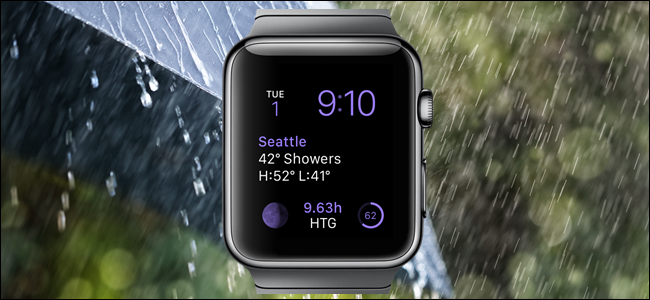
As complicações no Apple Watch permitem exibir vários tipos de informações e acessar rapidamente os aplicativos no relógio. O aplicativo Weather no iPhone oferece uma complicação para os mostradores de relógios que podem ser personalizados, como os mostradores de relógio Modular, Utilitário e Simples.
A complicação Meteorológica exibe o clima de uma cidade padrão, mas você pode alterar qual cidade é a cidade padrão usando o telefone. Para fazer isso, toque no aplicativo “Assista” na tela inicial.

Verifique se a tela “Meu relógio” está ativa. Caso contrário, toque no ícone “My Watch” na parte inferior da tela.

Na tela “Meu relógio”, toque em “Clima”.

Toque em “Cidade padrão” na tela “Clima”.
NOTA: A cidade atualmente exibida como a cidade padrão na complicação do clima é listada ao lado de “Cidade padrão”.

Percorra a lista na tela “Cidade padrão” e toque na cidade que deseja definir como padrão. Se você não vir a cidade que deseja, adicione cidades ao aplicativo Meteorologia no seu telefone. Vamos explicar como fazer isso.

Toque no ícone do aplicativo “Clima” na tela inicial do seu telefone.

No aplicativo “Clima”, toque no botão da lista no canto inferior direito da tela.

Uma lista de todas as cidades disponíveis no aplicativo é exibida. Toque no ícone de adição no canto inferior direito da tela.

Comece a digitar o nome da cidade que você deseja adicionar na caixa de edição. As cidades que correspondem ao que você digita começam a ser exibidas em uma lista abaixo da caixa de edição. Quando vir a cidade que deseja na lista, toque nela.

A cidade é adicionada à lista.

A cidade que você adicionou agora está disponível para escolher como a cidade padrão para a complicação “Clima”.

Mesmo que você possa visualizar apenas o clima de uma cidade por vez no Apple Watch, é possível visualizar facilmente o clima de todas as cidades que você adicionou no aplicativo Weather simplesmente deslizando para a direita e esquerda. A linha de pontos na parte inferior da tela indica as cidades que você adicionou, bem como a seta que indica sua localização atual.
Você também pode adicionar complicações de terceiros de outros aplicativos climáticos que podem ser encontrados no aplicativo “Watch”.
0 Comments